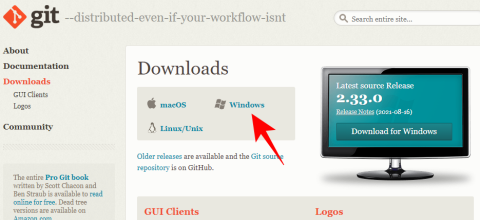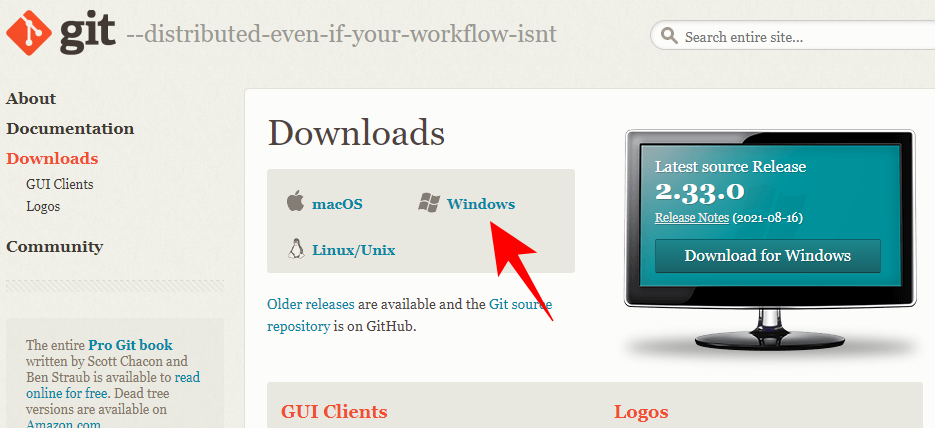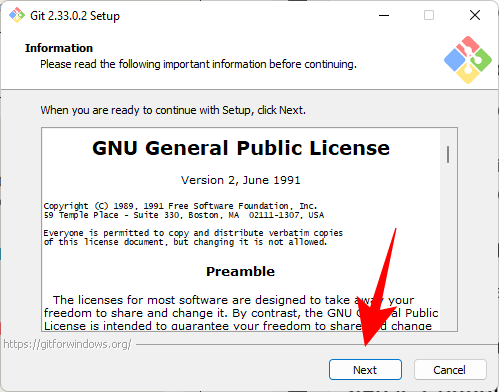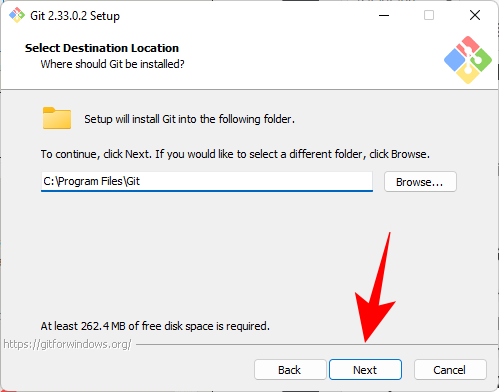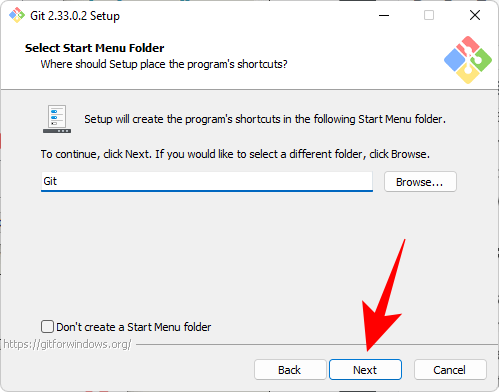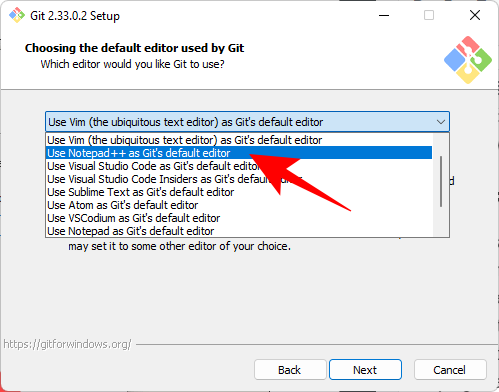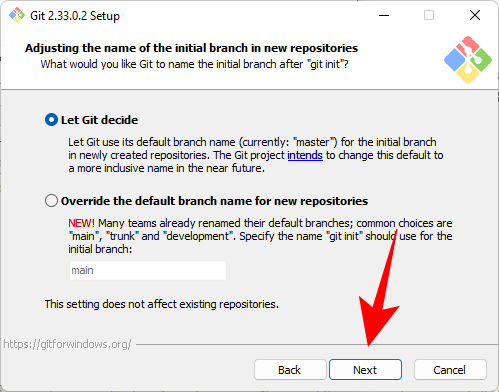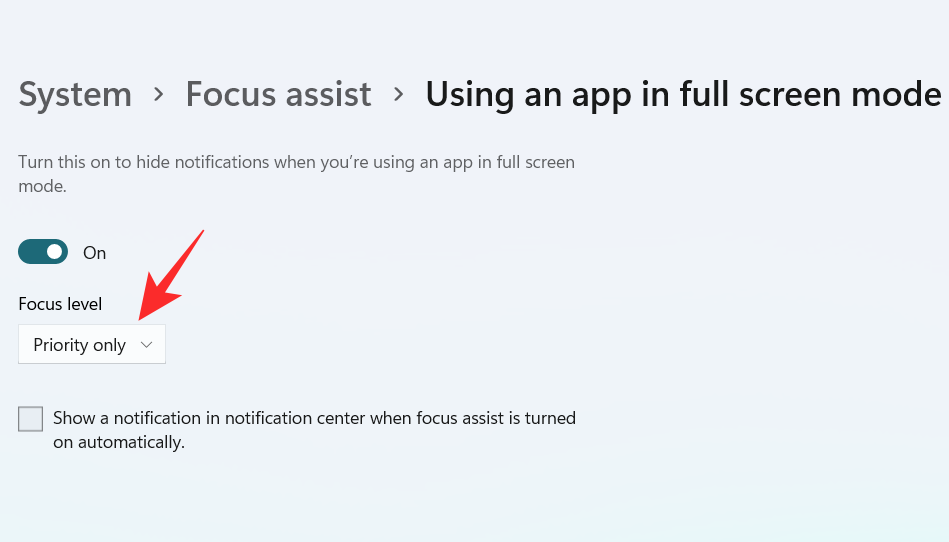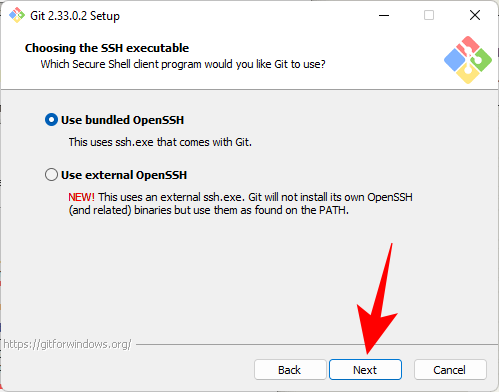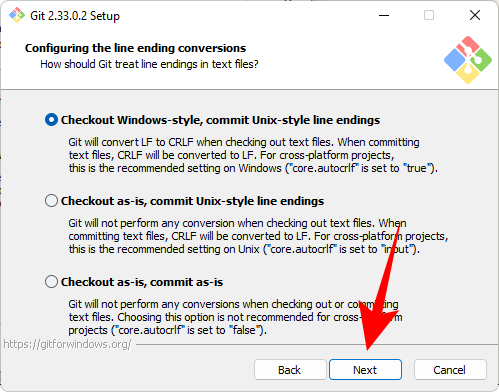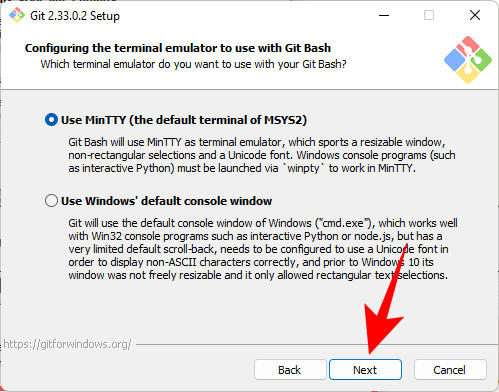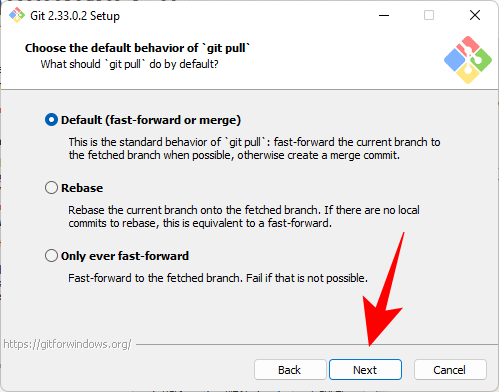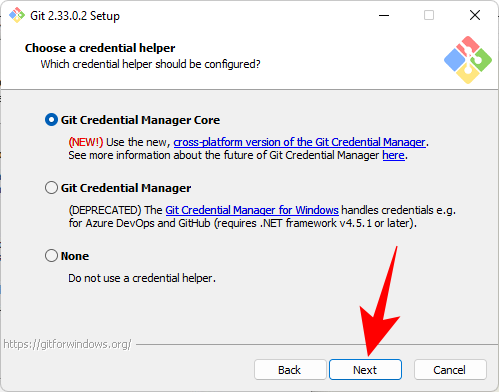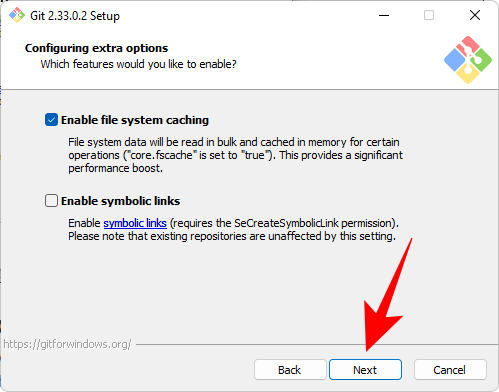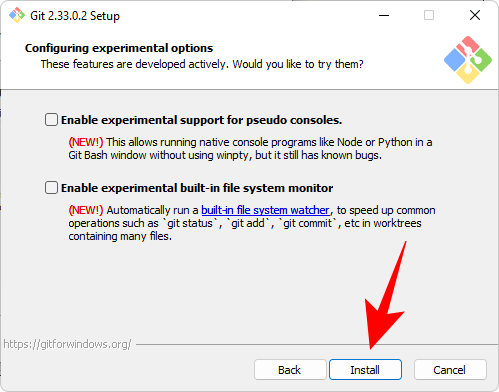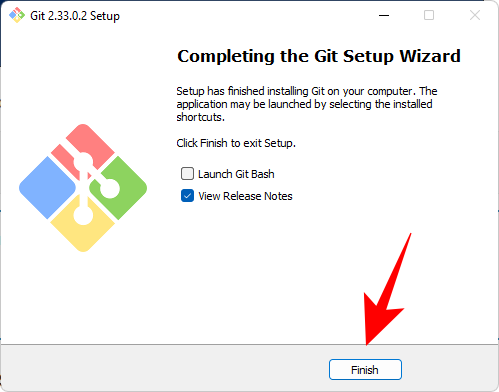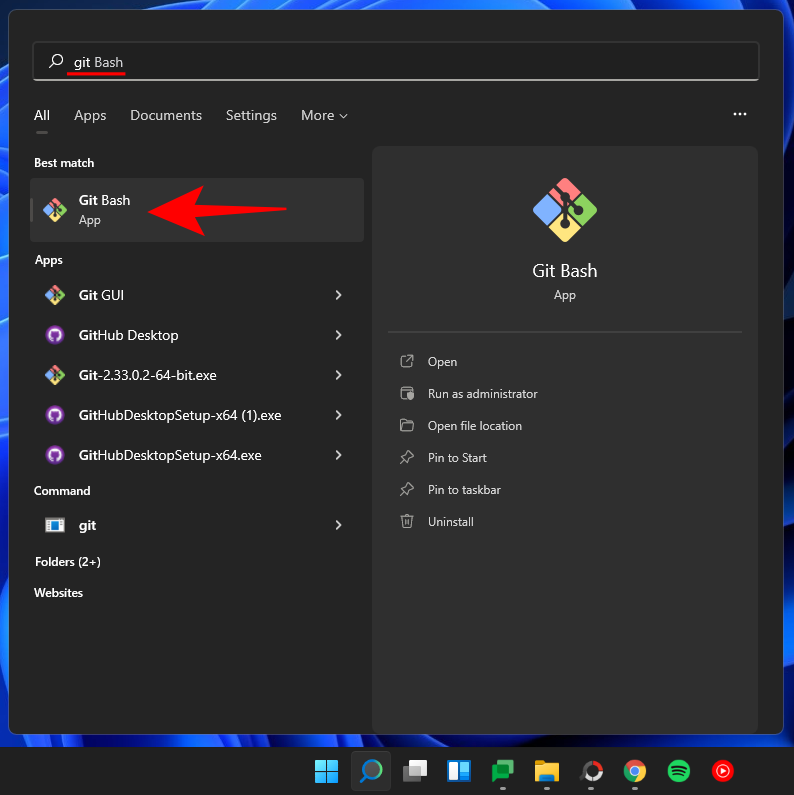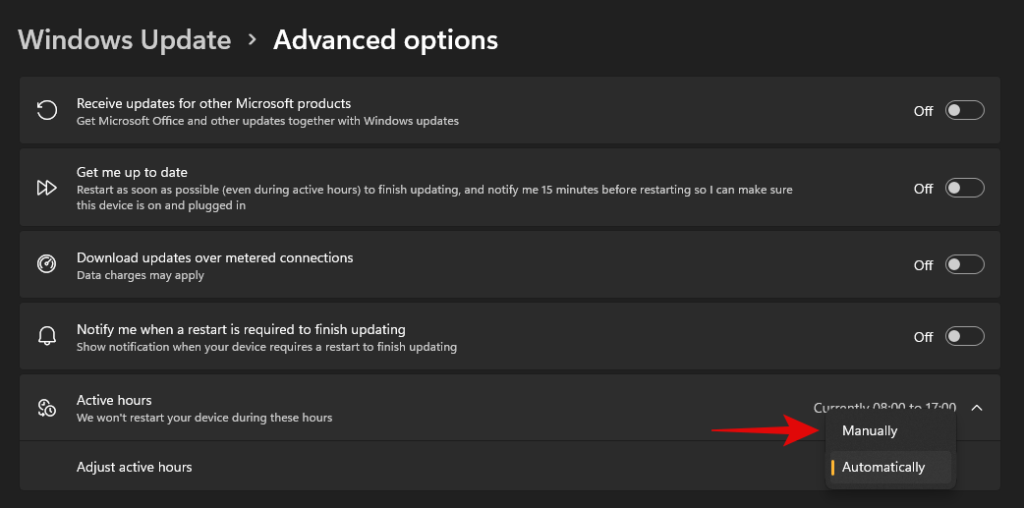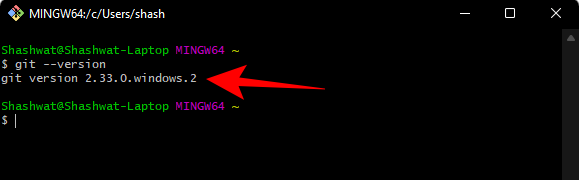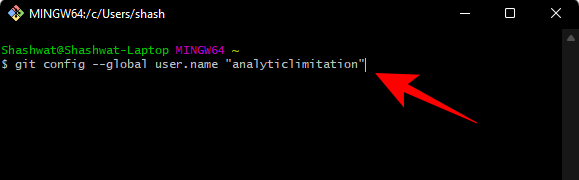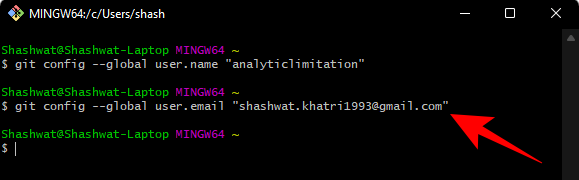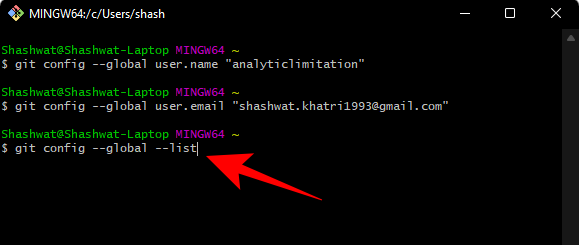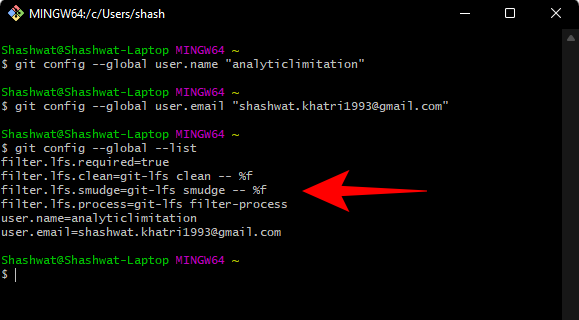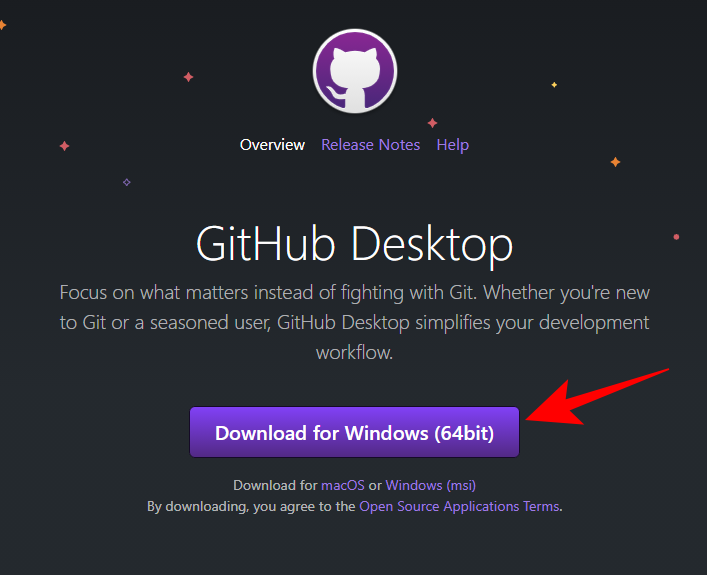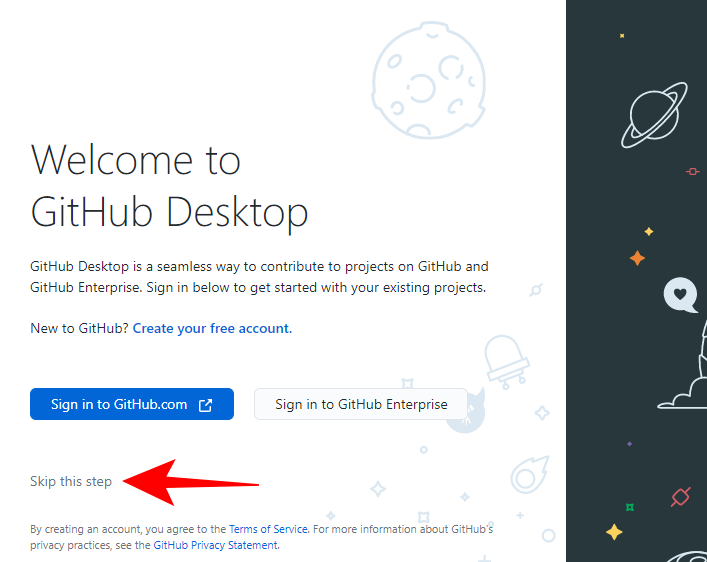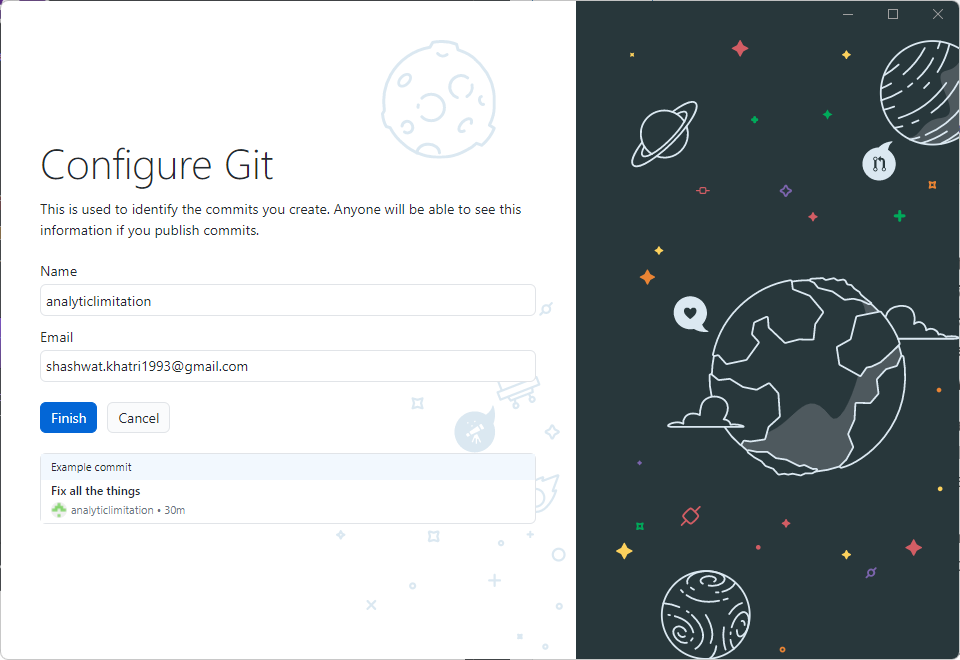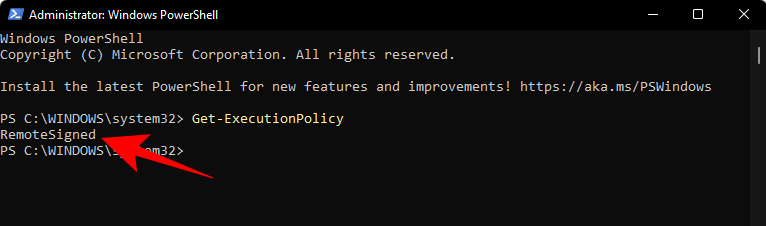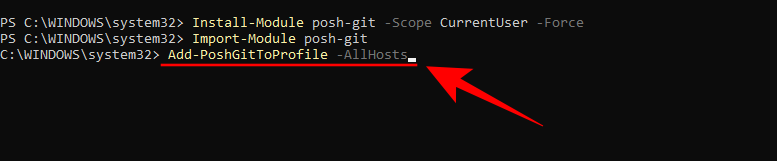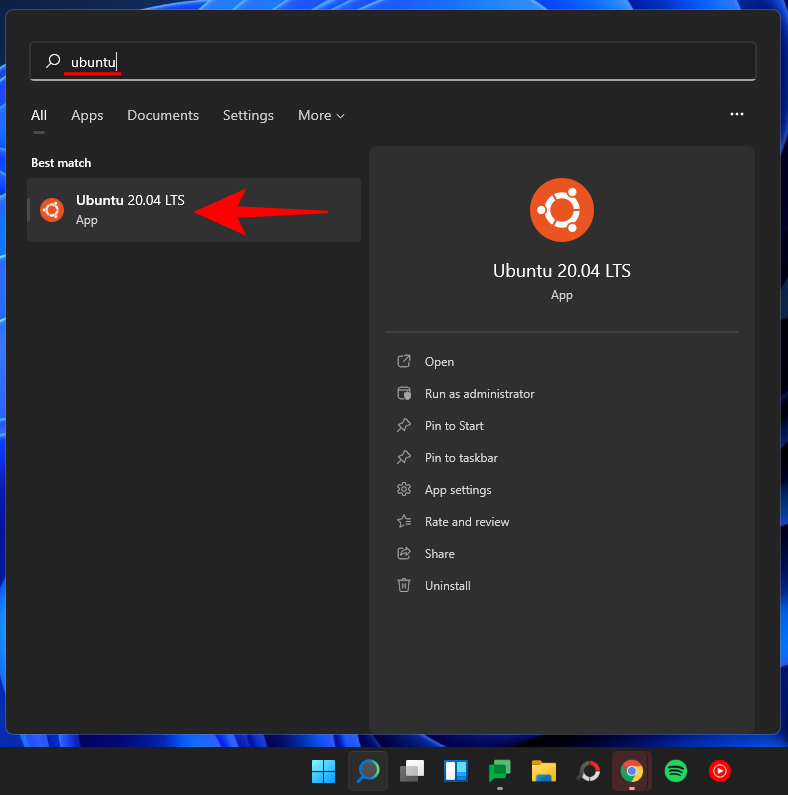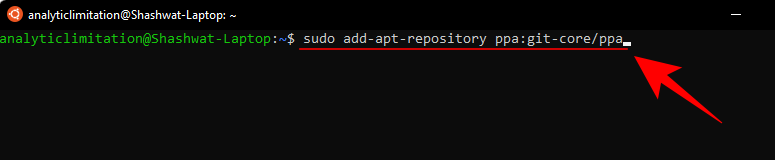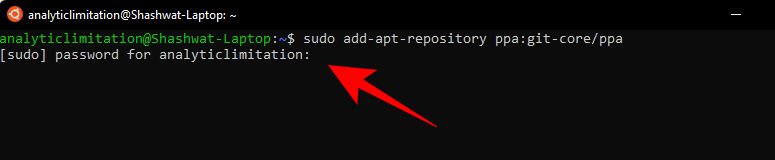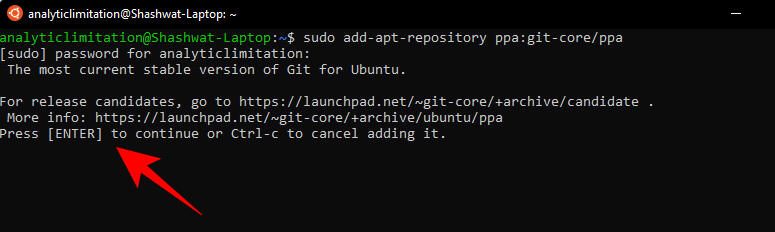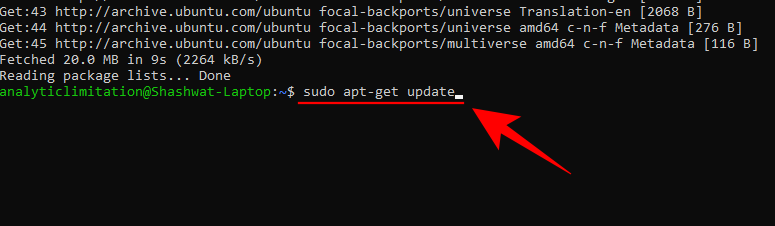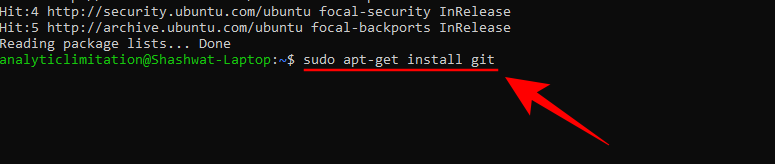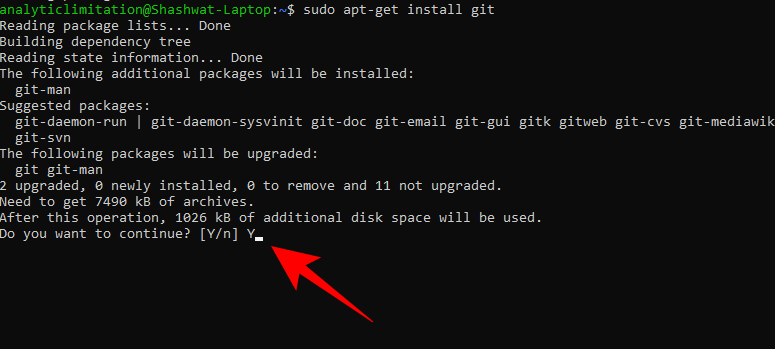Git est l'un des systèmes de contrôle de version les plus populaires, vous permettant de suivre toutes les modifications apportées aux fichiers afin que, si nécessaire, vous puissiez facilement revenir à une version antérieure. Git vous permet d'avoir à la fois un référentiel local et un référentiel distant, encourageant la collaboration par d'autres et apportant toutes ces modifications à une seule source.
Il existe plusieurs façons d'installer Git sur Windows 11. Voici tout ce que vous devez savoir à ce sujet.
Contenu
Prérequis pour installer Git sur Windows 11
Avant de commencer, il existe quelques conditions préalables à l'installation de Git sous Windows. Les voici:
- Privilèges d'administrateur pour votre compte Windows
- Accès à un outil en ligne de commande (tel que CMD ou PowerShell)
- Nom d'utilisateur et mot de passe pour Git (facultatif)
- Votre éditeur de texte préféré
- Ubuntu sur WSL (si vous installez dessus)
Connexe : Comment créer un point de restauration dans Windows 11
Comment installer Git sur Windows 11
Voyons maintenant comment installer Git de manière traditionnelle. Voici comment procéder :
Étape 1 : Téléchargez Git
La première étape consiste à obtenir le fichier d'installation de Git. Pour cela, cliquez sur le lien suivant :
Télécharger : Page officielle de Git
Sur la page des téléchargements, cliquez sur Windows pour obtenir le dernier fichier d'installation.
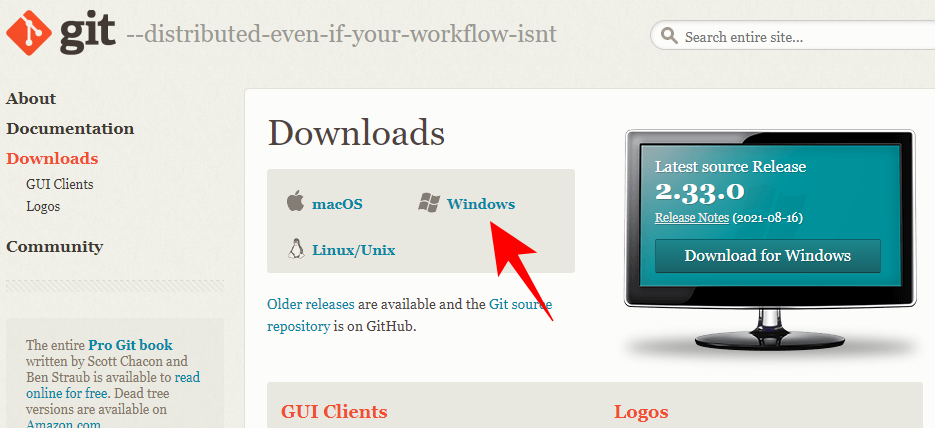
Étape 2 : Exécutez la configuration de Git
Maintenant, accédez au fichier d'installation téléchargé et double-cliquez pour exécuter le programme d'installation. Cliquez sur Suivant .
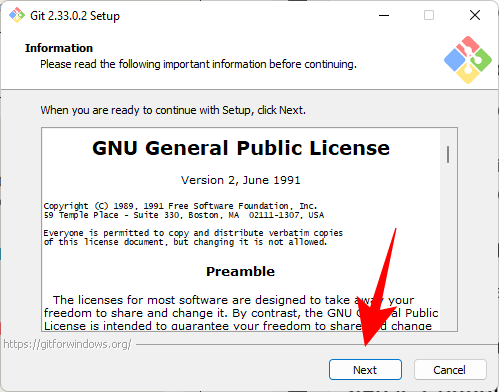
Conservez l'emplacement d'installation par défaut et cliquez sur Suivant .
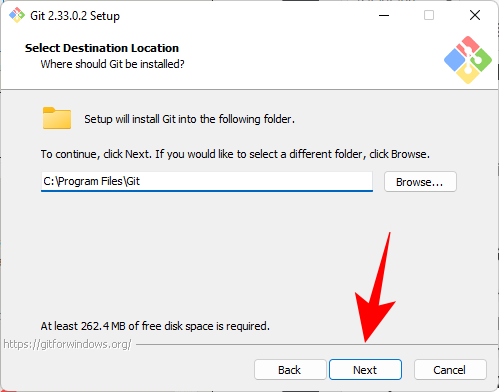
Sur l'écran suivant, vous pourrez sélectionner les composants que vous souhaitez installer. À moins que vous n'ayez besoin de modifier quelque chose en particulier, nous vous recommandons de conserver les options par défaut. Cliquez ensuite sur Suivant .

Cliquez à nouveau sur Suivant .
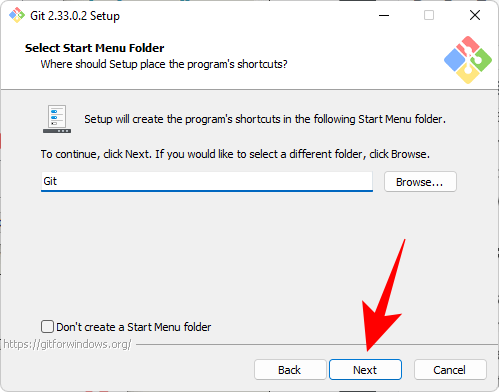
Sur l'écran suivant, vous devrez choisir l'éditeur par défaut pour Git. Cliquez sur le menu déroulant pour le faire.

Sélectionnez ensuite votre éditeur de texte. Nous allons avec Notepad++.
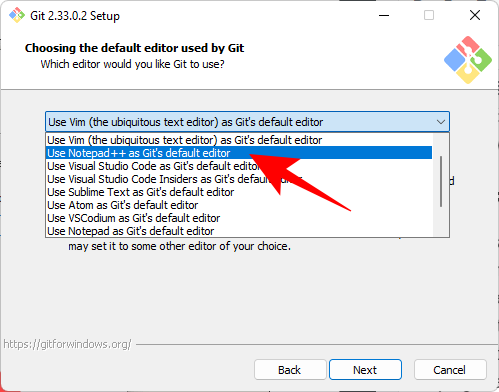
Cliquez sur Suivant .

Sur l'écran suivant, vous aurez la possibilité de choisir un nom différent pour la branche initiale dans les nouveaux référentiels. Le nom par défaut est « maître ». Gardez-le ainsi à moins que vous n'en vouliez un autre, puis cliquez sur Suivant .
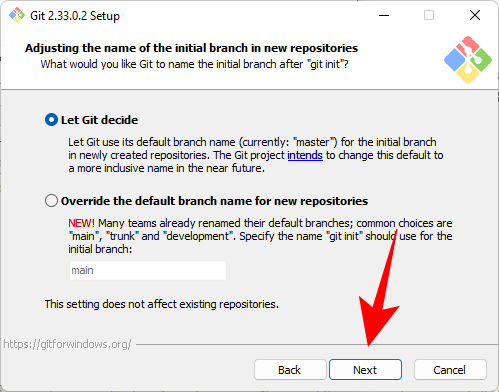
L'étape suivante ajoute l'environnement PATH pour Git lors de l'exécution de commandes à partir d'applications en ligne de commande (telles que CMD et PowerShell). Conservez-le par défaut et cliquez sur Suivant .
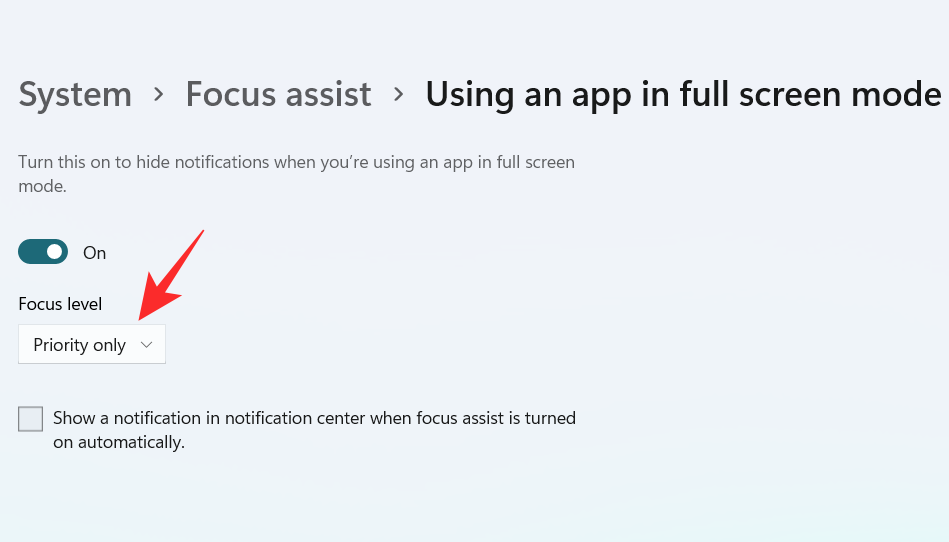
Maintenant, choisissez le programme client Secure Shell à utiliser par Git. Comme le programme d'installation est fourni avec OpenSSH, aucune modification n'est requise ici (sauf si vous souhaitez utiliser un OpenSSH externe). Cliquez sur Suivant .
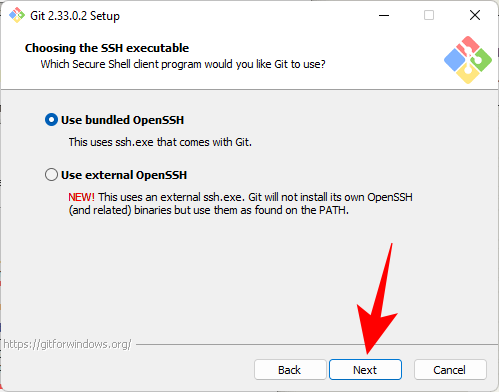
Lors du choix des certificats de serveur, nous vous recommandons d'utiliser la bibliothèque OpenSSL par défaut. Cliquez sur Suivant .

Cette section vous permet de configurer les conversations de fin de ligne. Laissez-le par défaut, puis cliquez sur Suivant .
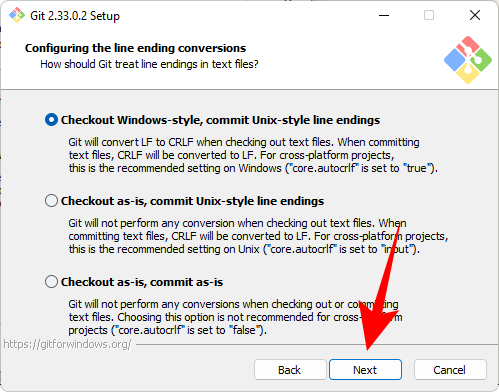
Choisissez maintenant votre émulateur de terminal. Encore une fois, nous vous recommandons de vous en tenir au MinTTY par défaut. Cliquez sur Suivant .
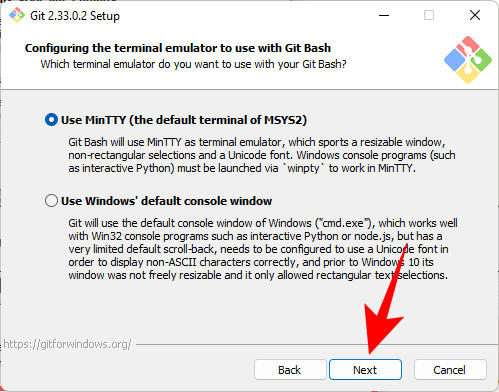
Conservez le comportement par défaut de la commande git pull. Comme précédemment, si vous ne souhaitez pas modifier son comportement, l'option par défaut est recommandée. Cliquez sur Suivant .
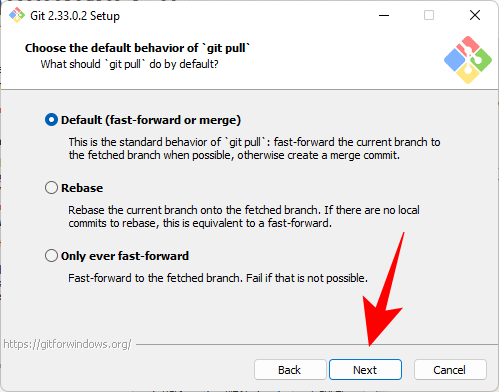
Maintenant, vous devez choisir un assistant d'identification qui vous aidera à obtenir et à enregistrer les informations d'identification. Le noyau Git Credential Manager (sélection par défaut) est le plus stable du lot, alors cliquez simplement sur Suivant .
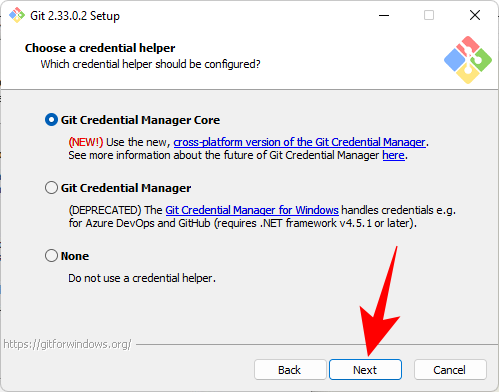
Il y a aussi quelques extras à configurer. La première option (sélectionnée par défaut) consiste à « Activer la mise en cache du système de fichiers ». Ceci est important pour certaines fonctions et donne également une amélioration significative des performances. L'autre option consiste à « Activer les liens symboliques » qui sont similaires aux raccourcis de ligne de commande. Sélectionnez-le si vous les utilisez, ou laissez-le tel quel si vous ne les utilisez pas. Cliquez ensuite sur Suivant .
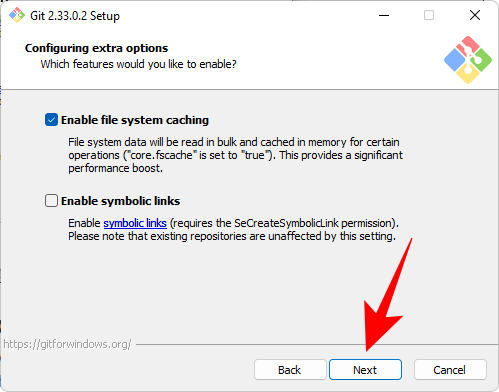
Les dernières options que vous obtenez sont la « prise en charge des pseudo-consoles » et un « moniteur de système de fichiers intégré ». Ce sont des fonctionnalités expérimentales qui sont activement développées. Donc, à moins que vous ne vouliez les essayer, nous vous recommandons de les laisser décochées. Puis, enfin, cliquez sur Installer .
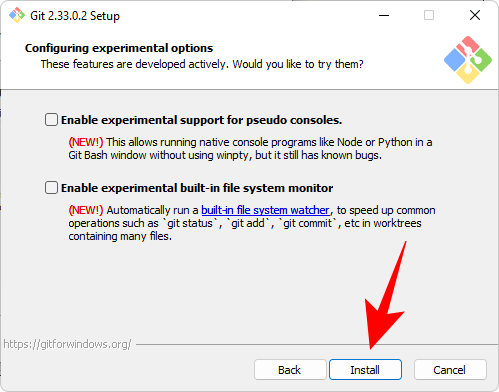
Une fois l'installation terminée, cliquez sur Terminer .
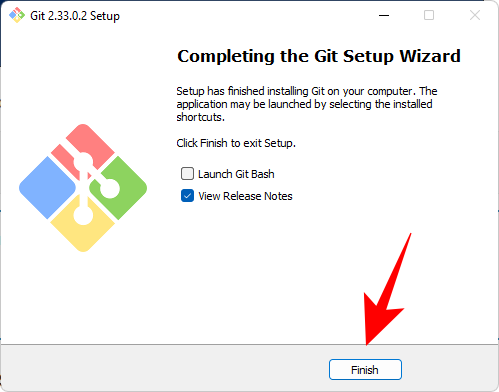
En relation: Tous les raccourcis Windows 11
Étape 3 : Vérifiez la version de Git
Une fois que vous avez installé Git, il est temps de vérifier si Git est correctement installé et sa version. Pour ce faire, lancez Git Bash depuis le menu Démarrer.
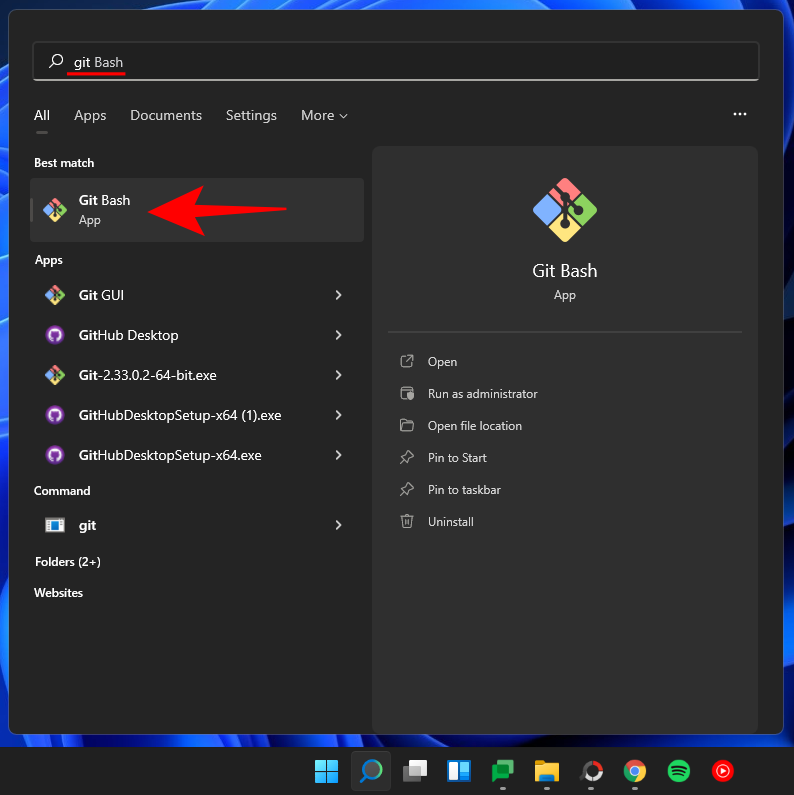
Tapez ensuite la commande suivante et appuyez sur Entrée :
git --version
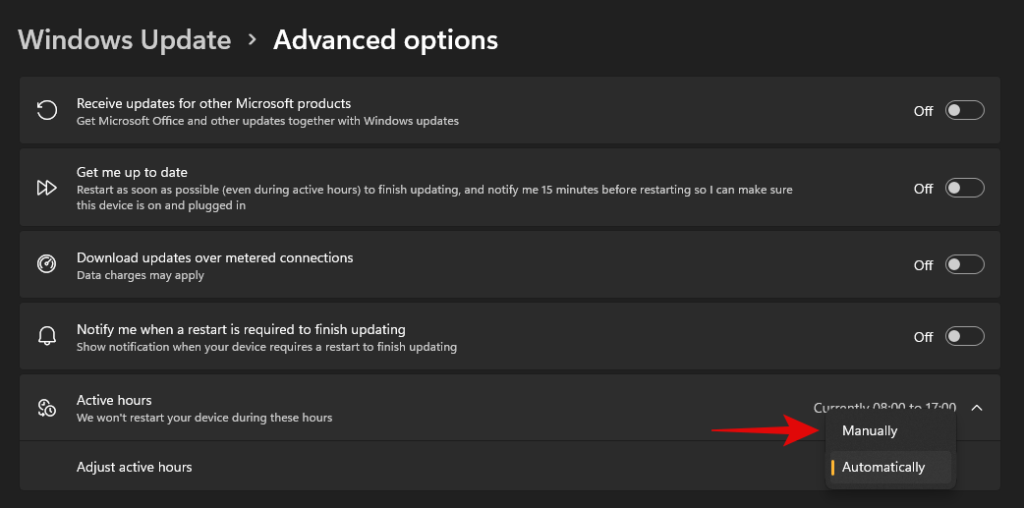
Vous devriez voir la version git installée sur votre PC.
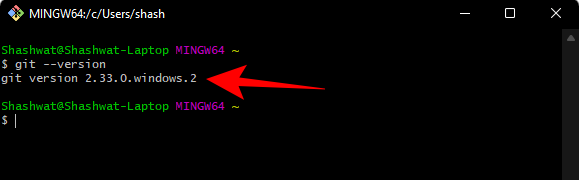
Étape 4 : Configurer Git avec le nom d'utilisateur et l'e-mail
Pour commencer à utiliser Git sous Windows 11, vous devez le configurer en entrant vos informations d'identification. Voici comment procéder :
Ouvrez Git Bash, puis saisissez ce qui suit pour ajouter votre nom d'utilisateur :
git config --global user.name "your user name"
Assurez-vous de remplacer "votre nom d'utilisateur" par votre nom d'utilisateur réel. Appuyez ensuite sur Entrée.
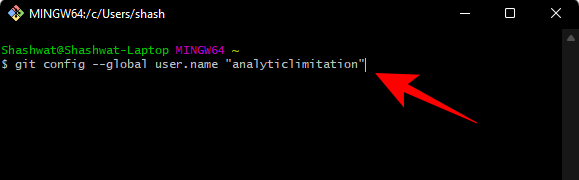
Tapez maintenant la commande suivante :
git config --global user.email "your email address"
Encore une fois, assurez-vous de remplacer « votre adresse e-mail » par votre véritable adresse e-mail associée à votre compte Git. Appuyez ensuite sur Entrée.
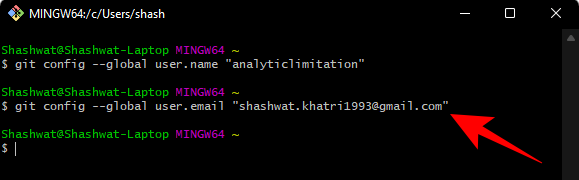
Maintenant, si vous voulez vérifier la configuration, tapez ce qui suit :
git config --global --list
Appuyez ensuite sur Entrée.
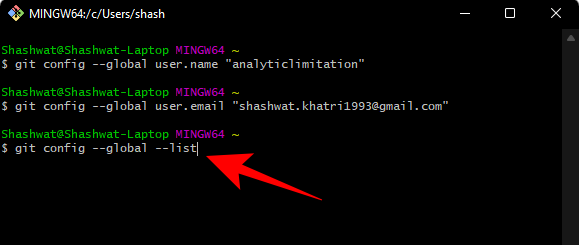
Vous verrez les détails de votre configuration.
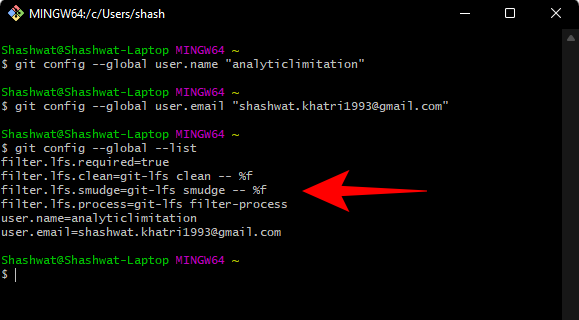
Remarque : la --global commande indique à Git d'utiliser les informations que vous avez fournies pour tout ce que vous faites sur votre système. Si vous utilisez à la --local place, la configuration ne s'appliquera qu'à votre référentiel actuel .
Connexe : Comment changer un fond d'écran sur Windows 11
Installer GitHub Desktop pour Windows 11
Si vous cherchez à obtenir une application assistée par interface graphique pour gérer vos référentiels Git et faire collaborer d'autres personnes, GitHub Desktop est votre ami. Son installation est également un processus très simple.
Télécharger : GitHub Desktop
Accédez au lien ci-dessus et cliquez sur Télécharger pour Windows (64 bits) .
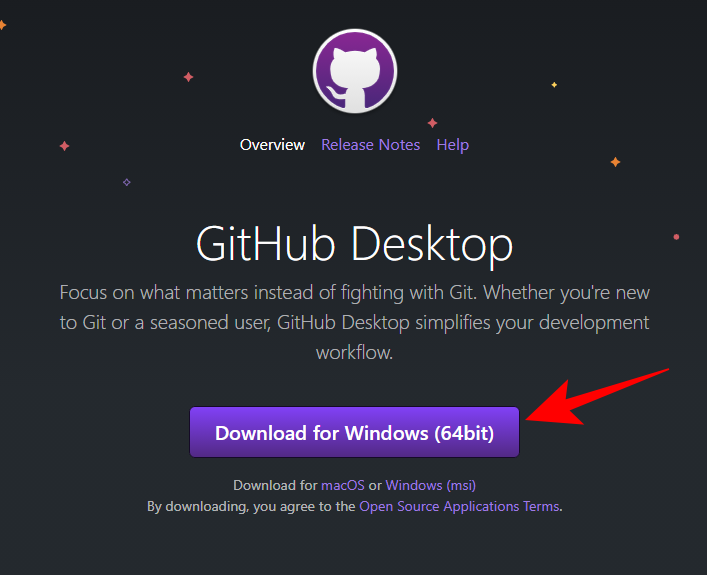
Ensuite, exécutez le programme d'installation téléchargé. La configuration ne nécessitera aucune modification et installera automatiquement GitHub. Au lancement, vous avez la possibilité de vous connecter à GitHub.com. Ou vous pouvez aller de l'avant et sauter cette étape .
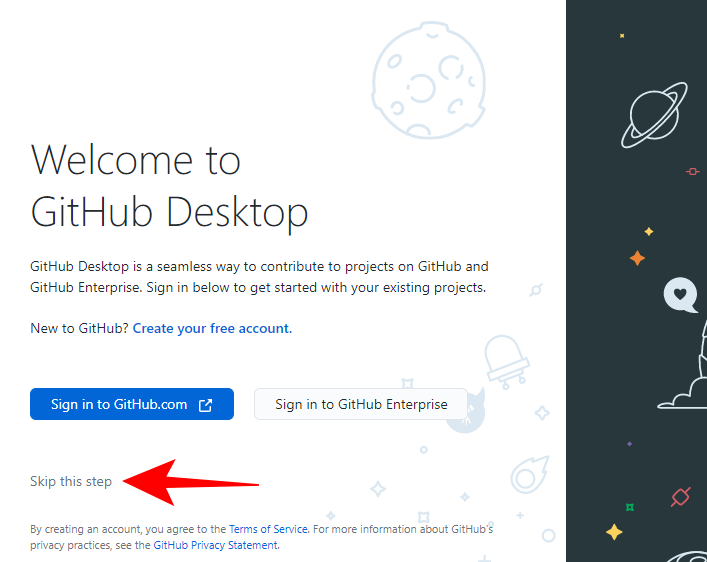
Saisissez votre nom d'utilisateur et votre e-mail. Cliquez ensuite sur Terminer .
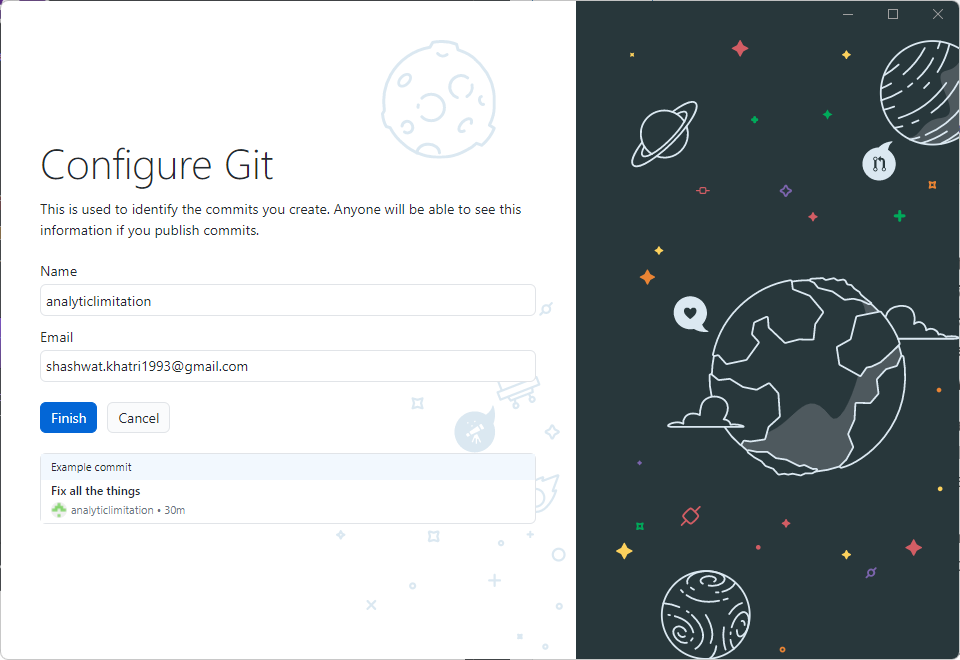
Et c'est tout! GitHub Desktop est maintenant prêt à être utilisé.
Connexe : Comment installer PIP sur Windows 11
Utiliser Git avec PowerShell
There’s a common misconception that Git only works well with Git Bash when in fact it works just as nicely on PowerShell too. But there’s a little addition that you have to make to PowerShell before that can be done.
Check for Execution Policy
First up, you need to have the PowerShell ExecutionPolicy set to “RemoteSigned”. So press Start, type powershell, and click on Run as administrator.

Now type the following command in PowerShell:
Get-ExecutionPolicy
Press Enter.

If you receive the “RemoteSigned” message, then it is already set.
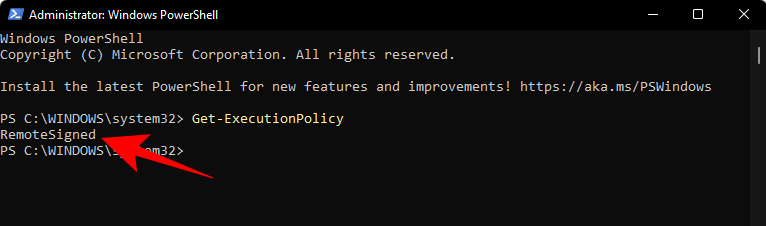
If not, then type the following command:
Set-ExecutionPolicy -Scope CurrentUser -ExecutionPolicy RemoteSigned -Force
Then press Enter.

Now you’re ready to install the git module in PowerShell.
Add the Posh-git module
To add the Posh-git module, type the following command:
Install-Module posh-git -Scope CurrentUser -Force
Then press Enter.

Next, we’re going to import the module into PowerShell. To do this, type the following command:
Import-Module posh-git
Press Enter.

You may want to make sure that the module loads as default. For this, type the following command:
Add-PoshGitToProfile -AllHosts
Press Enter.
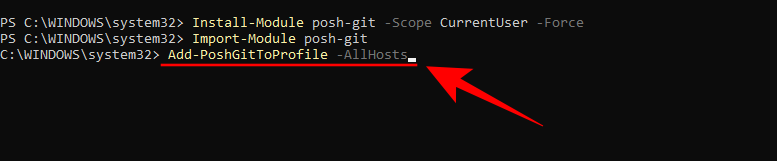
You are now ready to use PowerShell for your git experience whenever you’re in a directory with a git repository.
Install Git on Ubuntu WSL
If you’ve installed Ubuntu on Windows Subsystem for Linux (WSL), you can also install Git on it. Here’s how to go about it.
Open the Ubuntu App.
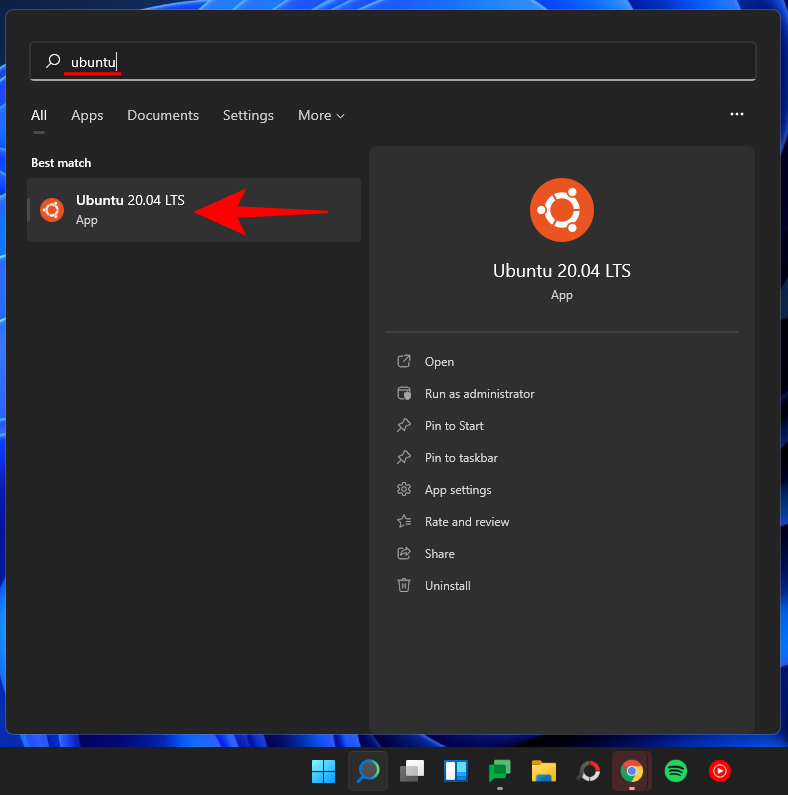
Then type the following command:
sudo add-apt-repository ppa:git-core/ppa
Press Enter.
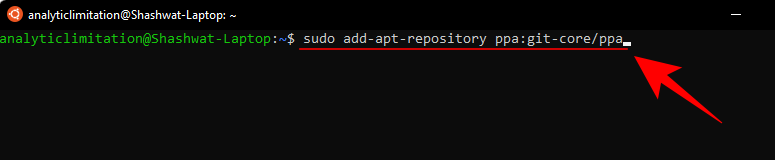
Then enter your password and press Enter.
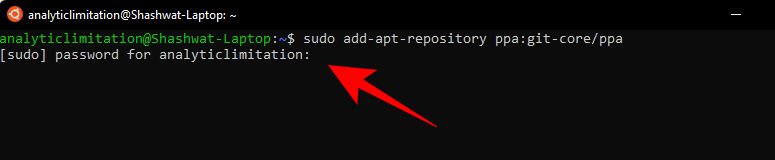
Press Enter to continue adding the git repository.
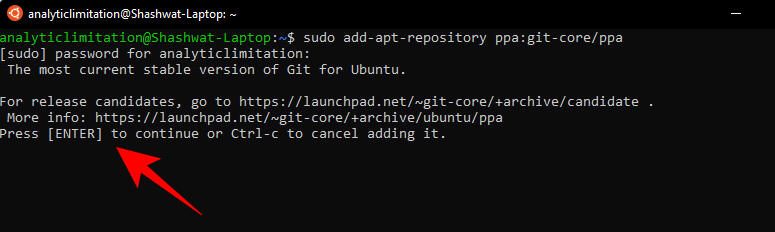
Now type the following command to update it.
sudo apt-get update
Press Enter.
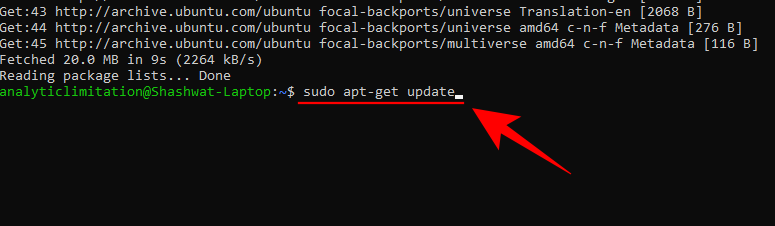
Now type the following to install git:
sudo apt-get install git
Press Enter.
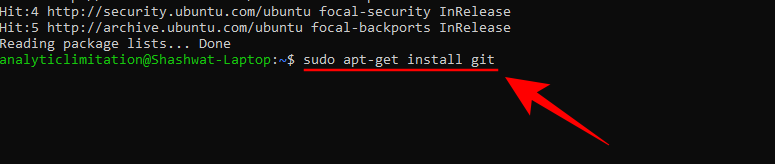
When asked to confirm, type Y and press Enter.
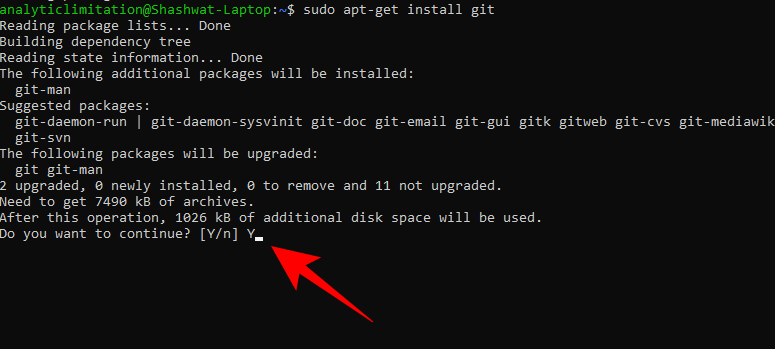
You have now installed Git on Ubuntu WSL.
Frequently Asked Questions (FAQs)
Installing git to manage application versions and collaborating with others can be a little tricky for beginners and it’s natural to have questions about it. Here we address a few commonly asked queries that users generally have when installing git on Windows 11.
Can I use git in cmd?
When you install the Git GUI, you also install Git Bash and Git CMD. The latter is a command-line tool that is exactly like the Windows console but better at all things related to Git.
What is the difference between local and remote git repositories?
Git repos (short for repositories) come in two kinds – local and remote. In simplest terms, the local git repository is the one that you create and manage locally, that is, on your computer alone. Its features and functions are exactly like any other git repository.
On the other hand, the purpose of a remote repository (such as GitHub) is to share your own codes and files with the world, allowing others to branch, merge, rebase, etc.
Does installing GitHub install Git?
Yes, if you don’t already have git, GitHub will install git’s latest version as well.
We hope you were able to easily install git on your Windows 11 PC.
RELATED